Windows PowerShellを<Windows Terminal>で拡張する
Windows PowerShellを使用した操作説明のサイトを見ていると、PowerShellの画面に以下赤枠のようなコントロールが表示されていることがあります。
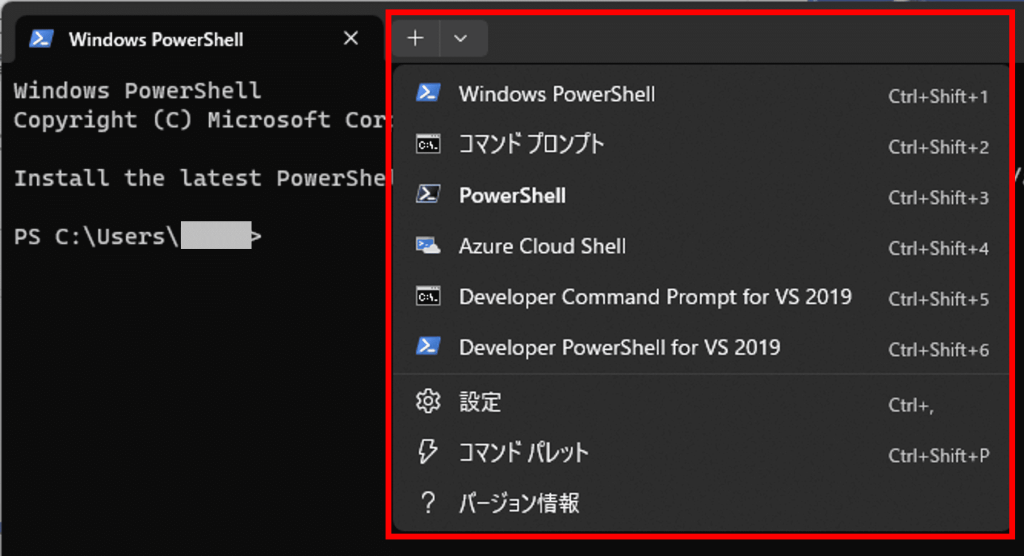
初期状態だと以下の通りでメニューは表示されていません。ウィンドウ上には設定メニューも表示されていないので、ちょっと不思議でした。どうやれば表示できるのかを調査しました。
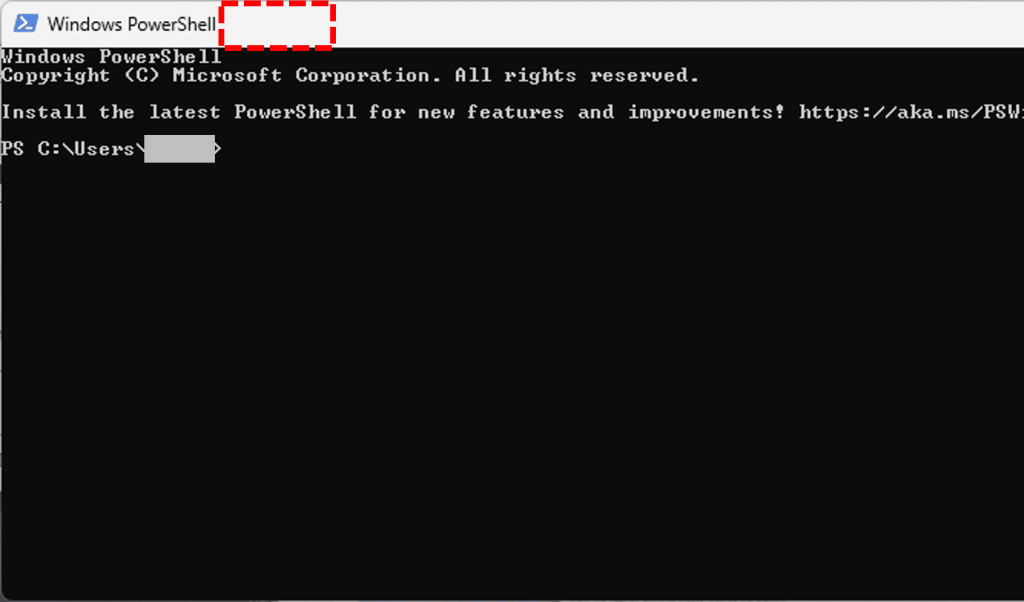
Windowsタスクバーの検索ボックスに「Microsoft Store」を入力する

Microsoft Storeの検索ボックスに「Windows Terminal」を入力する
「入手」ボタンを押してください。ダウンロードとインストールが行われます。
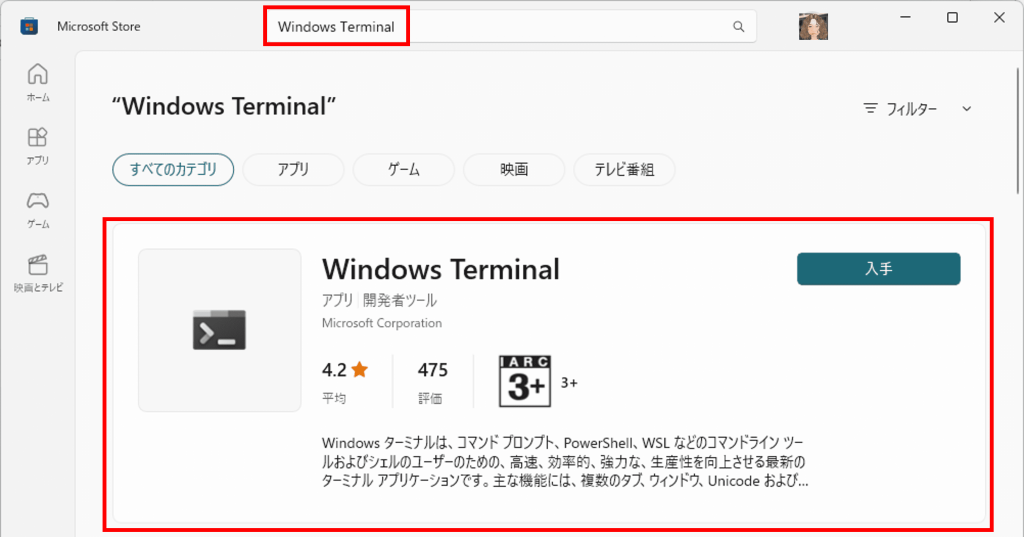
Windows PowerShellで確認する
メニューが増えていることを確認できます。完了です。
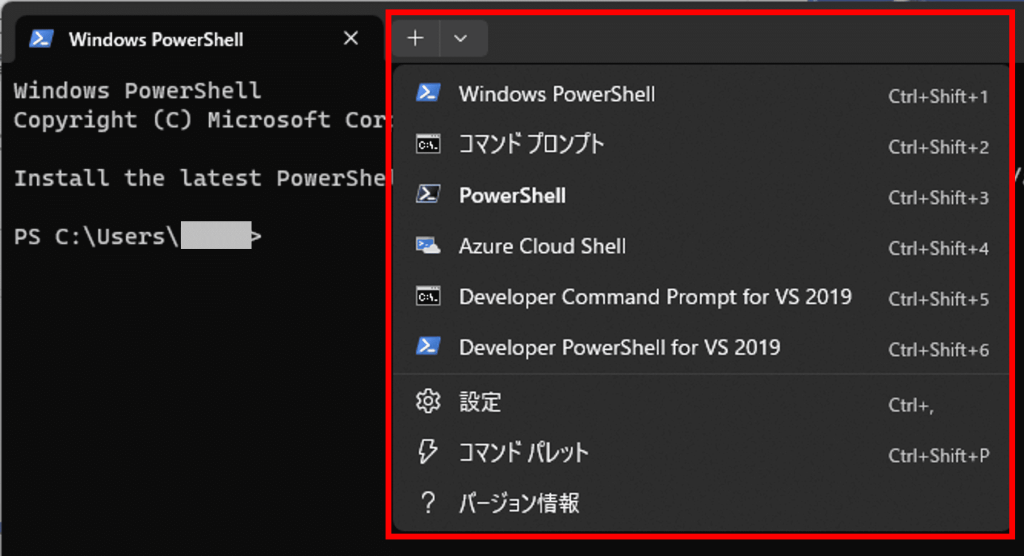




コメント